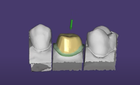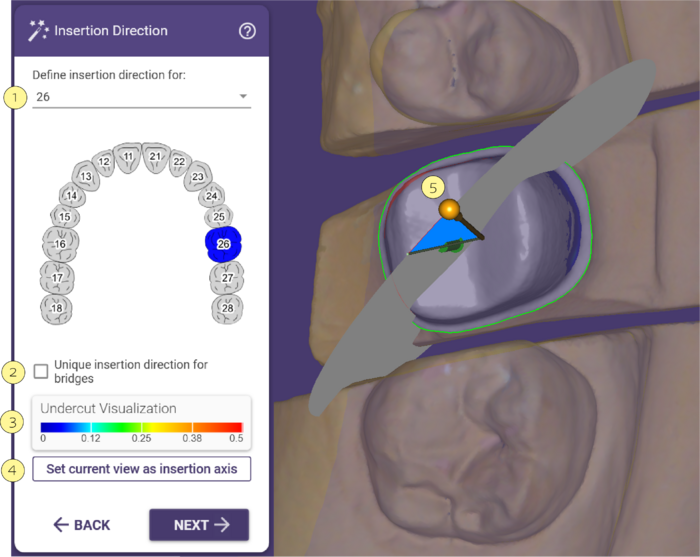Inhaltsverzeichnis
Wann dieser Dialog angezeigt wird
Sie werden nicht immer aufgefordert, die Einschubrichtung festzulegen. Die Software kann in den meisten Fällen die richtige Einschubrichtung zuverlässig selbst erkennen. In den folgenden Fällen werden Sie dazu aufgefordert, die Einschubrichtung festzulegen:
- Wenn Sie Brücken für 3- oder 4-Achs-Maschinen konstruieren
- Bei 3-Achs-Fräsung ist es erforderlich, bedingt durch Fertigungseinschränkungen, dass alle Zähne einer Brücke die gleiche Einschubrichtung haben. Die insgesamt für die Brücke erkannte Einschubrichtung wird dem Benutzer angezeigt, der dann die von der Software getroffene Entscheidung optimieren kann.
- Wenn die Software Zweifel an der automatisch ermittelten Einschubrichtung hat
- Auch bei Einzelkronen/Käppchen oder bei Brückenelementen für 5-Achs-Maschinen werden Sie manchmal aufgefordert, die erkannte Einschubrichtung anzupassen oder zu bestätigen. Dies ist für gewöhnlich der Fall, wenn mit schwierigen Präparationen gearbeitet wird (beispielsweise wenn die Präparationsgrenze im Unterschnittbereich liegt).
- Bei allen Inlaykonstruktionen
Einstellen/Bearbeiten der Einschubrichtung
Die Software zeigt Ihnen die automatisch erkannte Einschubrichtung, wobei der Blickwinkel so angepasst wird, dass Sie die Präparation(en) aus der Richtung des Einschubs sehen. Zusätzlich werden Unterschnitte in einer Farbskalierung dargestellt.
Eine neue Einschubrichtung einstellen
Um die Einschubrichtung zu verändern, rotieren Sie die Ansicht auf die gewünschte Einschubrichtung. Dann klicken Sie auf die Schaltfläche Blickrichtung -> Einschubrichtung [4], um die neue Einschubachse festzulegen. Um die Einschubachse manuell zu ändern, ziehen Sie die Kugel [5] an der Spitze des über der/den Präparation(en) angezeigten Pfeils entsprechend an die gewünschte Position. Die Visualisierung der Unterschnitte [3] wird aktualisiert.
Festlegen einer gemeinsamen Einschubrichtung für mehrere Konstruktionen
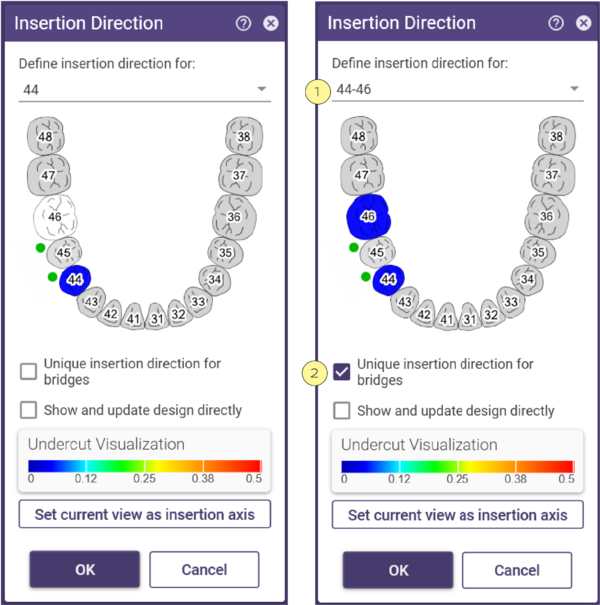 Im 5-Achs- oder Lasermelting-Modus erlaubt die Software verschiedene Einschubrichtungen für Brückenpfeiler. Um die gleiche Einschubrichtung für die Brückenpfeiler zu erzwingen, wählen Sie innerhalb der Zahnauswahl [1] den betreffenden Zahn aus. Im oberen Screenshot wird von Ihnen zum Beispiel das Einstellen der Einschubrichtung von Zahn 44 gefordert – klicken Sie auf das Zahnsymbol 46, um sicherzustellen, dass Zahn 44 und 46 dieselbe Einschubrichtung haben. Klicken Sie nochmals auf Zahnsymbol 46, um die Veränderung rückgängig zu machen.
Im 5-Achs- oder Lasermelting-Modus erlaubt die Software verschiedene Einschubrichtungen für Brückenpfeiler. Um die gleiche Einschubrichtung für die Brückenpfeiler zu erzwingen, wählen Sie innerhalb der Zahnauswahl [1] den betreffenden Zahn aus. Im oberen Screenshot wird von Ihnen zum Beispiel das Einstellen der Einschubrichtung von Zahn 44 gefordert – klicken Sie auf das Zahnsymbol 46, um sicherzustellen, dass Zahn 44 und 46 dieselbe Einschubrichtung haben. Klicken Sie nochmals auf Zahnsymbol 46, um die Veränderung rückgängig zu machen.
Aktivieren Sie Einheitl. Einschubrichtung für Brücken [2] für Brücken, um eine gemeinsame Einschubrichtung für alle Bestandteile der aktuell zu bearbeitenden Brücke zu erzwingen (Standard im 3-Achsenmodus).
| Im 3-Achsenmodus sollten Sie diese Option nur deaktivieren, wenn Sie sich wirklich darüber im Klaren sind, was Sie tun. |
Mit einem Klick auf "Weiter" kommen Sie zum nächsten Schritt.